L'application mobile d'eBay pour iPhone permet vendre sur eBay plus rapide et plus facile que jamais. Toutefois, si vous débutez avec les applications mobiles ou l'iPhone, l'idée de publier une annonce eBay complète à l'aide de votre téléphone peut être un peu intimidante.
Suivez les étapes de ce guide et voyez à quel point le processus peut être simple.
Appuyez sur « Vendre »
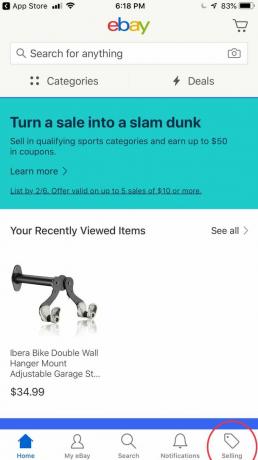
Depuis l'écran d'accueil de l'application mobile eBay, appuyez sur le bouton « Vendre » pour accéder à votre compte vendeur.
Appuyez sur « Liste d'un élément »
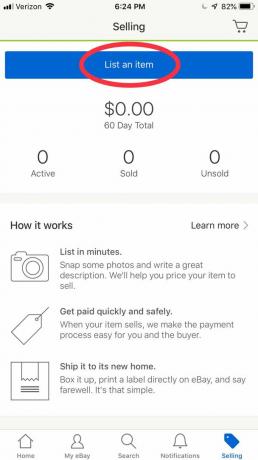
Sur l'écran de votre compte vendeur, appuyez sur le bouton « Lister un article » pour lancer le processus de vente.
Scanner le code-barres
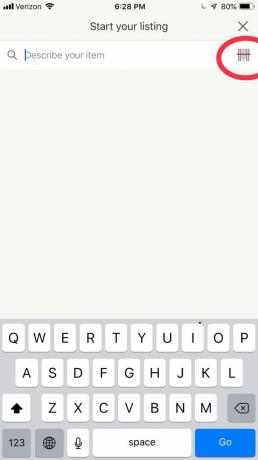
Ici, vous serez invité à saisir une description du produit (et eBay commencera à renseigner pour vous des mots-clés qui peut aider à améliorer la visibilité de votre produit dans les recherches) ou vous pouvez sélectionner la petite icône de code-barres, entourée en rouge à côté du gauche.
Si vous vendez un article de détail très courant portant un symbole CUP ou un code-barres intact, appuyez sur l'icône de code-barres à côté du champ de recherche pour tenter de scanner le code-barres et demander à eBay d'identifier automatiquement votre objet et de remplir certaines parties de l'annonce pour toi.
(Si votre article n'a pas de code-barres, passez à l'étape 6.)
Visez la caméra sur le code-barres

Dirigez soigneusement l'appareil photo de votre téléphone directement vers le code-barres présent sur l'article ou sur l'emballage de l'article. Lorsque le téléphone est capable de lire le code-barres, il passe automatiquement à l'écran suivant, sans que vous ayez besoin d'intervenir.
Vérifier les détails
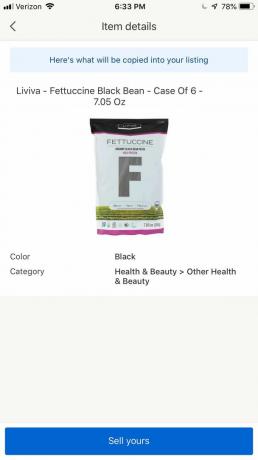
Si eBay a réussi à identifier votre code-barres, vous verrez que le titre et la catégorie de l'annonce ont été renseignés. Au fur et à mesure que vous suivrez les étapes suivantes, vous pourrez les modifier.
Si eBay n'est pas en mesure d'identifier votre objet grâce à son code-barres, ne vous inquiétez pas: tout ce dont vous avez besoin pour un liste d'articles réussie peut être saisi à la main, et vous verrez comment procéder dans les étapes qui suivent.
Entrez le titre de l'annonce
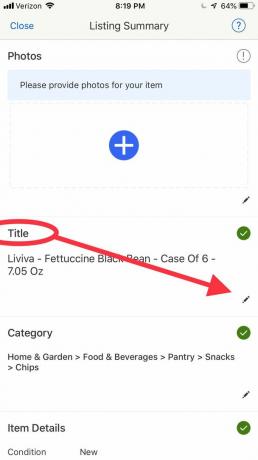
Vous serez ensuite redirigé vers la page « Résumé de l'annonce » où vous indiquez d'abord le titre de votre article.
Le titre doit inclure la marque et le modèle de votre article ainsi que des informations de base (en un ou deux mots) sur son état, telles que neuf, d'occasion, en parfait état, etc.
Pensez à bien sélectionner votre titre afin de maximiser votre visibilité dans les résultats de recherche.
Commencer la sélection de catégorie

Une fois que vous avez fini de rédiger votre titre, appuyez ensuite sur l'icône en forme de crayon dans le champ « Catégorie » pour commencer le processus de sélection d'un titre. catégorie pour votre liste d'articles.
Choisir une catégorie
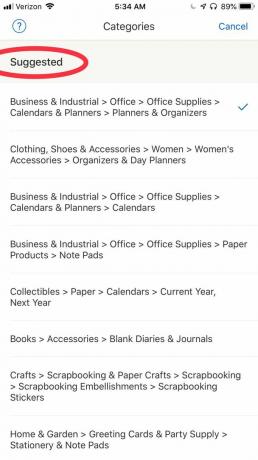
Ici, vous verrez une longue liste à plusieurs niveaux des catégories disponibles pour les vendeurs eBay. Appuyez sur la catégorie qui correspond le mieux à votre article. Dans la version la plus récente de l'application eBay pour iPhone, vous recevrez une liste de catégories suggérées et de leurs sous-catégories parmi lesquelles choisir.
Si vous ne trouvez pas ce que vous cherchez dans les catégories suggérées, vous pouvez faire défiler la page plus bas pour voir toutes les catégories de vendeurs eBay.
Ajouter des photos)
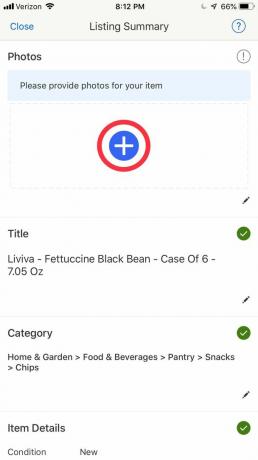
L'étape suivante consiste à ajouter des photos. Pour ce faire, faites défiler vers le haut du formulaire et cliquez sur l’icône circulaire bleue du signe plus. Cela vous invitera soit à prendre une photo, soit à la choisir dans la bibliothèque d'appareils photo de votre smartphone.
Découper la photo

Une fois que vous avez pris ou sélectionné votre photo, un écran d'édition « Modifier la photo » s'affichera, dans lequel vous pourrez faire pivoter, éclaircir, recadrer ou supprimer complètement votre photo si elle ne s'est pas révélée comme vous le souhaitiez.
Une fois que vous avez modifié votre photo avec succès, appuyez sur « Terminé » pour enregistrer l'image dans votre liste d'enchères et continuer.
Ajouter/Modifier une description
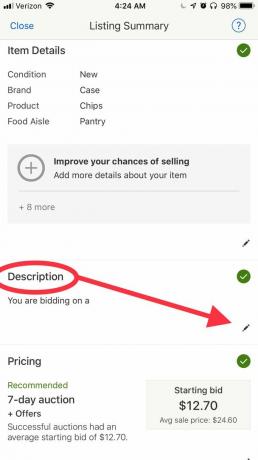
Si vous souhaitez inclure plusieurs photos dans la liste, vous pouvez le faire en appuyant sur la case photo carrée du formulaire de liste sous 'Photos.' Une fois que vous avez fini d'ajouter des visuels, faites défiler jusqu'au champ « Description », situé juste en dessous du formulaire « Détails de l'article ». section. Là, vous cliquerez sur l’icône en forme de crayon pour commencer à saisir la description de votre produit.
Description de l'article
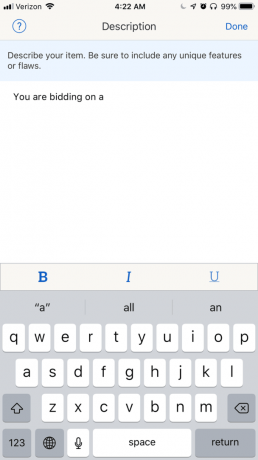
Ici, vous ajouterez ou modifierez la description existante (si vous avez réussi à scanner un code-barres), ou saisirez une description pour votre article à partir de zéro.
Lorsque vous saisissez la description de votre article à l'aide du clavier de l'iPhone, n'oubliez pas desoyez aussi complet et utile que possible dans les descriptions de vos articles.
Sélectionnez les détails de l'article
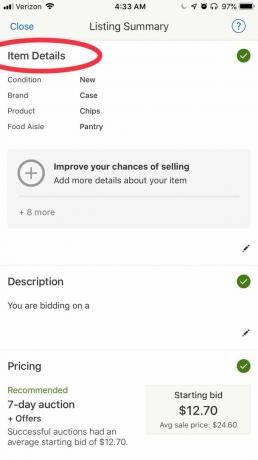
Au-dessus du champ "Description", vous verrez "Détails de l'article". C'est ici que vous sélectionnez l'état de votre article (occasion ou neuf), lister la marque et le type de produit, ainsi que toute autre spécificité que l'acheteur doit connaître à propos de. Lorsque vous avez terminé de saisir toutes les informations nécessaires, cliquez sur « Terminé » pour enregistrer votre travail.
Type d'annonce et prix
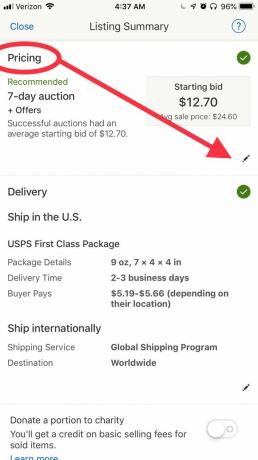
Il est ensuite temps de décider de vos options de tarification. Pour ce faire, faites défiler le formulaire « Résumé de l'annonce » vers le bas jusqu'à l'endroit où il est indiqué « Prix ». Là, vous cliquerez sur l'icône en forme de crayon pour commencer l'édition. Souvent, eBay vous proposera une stratégie de vente « recommandée », comme la tenue d'une vente aux enchères de 7 jours commençant à un certain prix. Toutefois, si vous n'êtes pas satisfait de la recommandation d'eBay, vous pouvez simplement modifier le formulaire pour refléter le mode de vente et le prix que vous préférez.
Avec une vente aux enchères, vous fixez un prix de départ et les acheteurs se disputent votre article pendant une certaine période de temps. Ici, vous pouvez également choisir d'avoir un prix d'achat immédiat facultatif si vous choisissez un format d'enchère, ou simplement un prix d'achat immédiat si vous avez opté pour un prix d'achat immédiat. liste de prix fixe.
Modifier 'Tarifs'
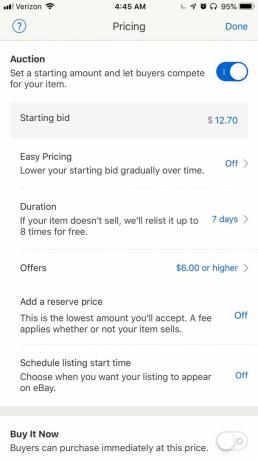
Lorsque vous modifiez votre stratégie de tarification, vous pouvez également choisir d'activer la fonctionnalité « Tarification facile » d'eBay, qui réduit progressivement votre enchère de départ au fil du temps. Le but ici est de garantir que votre article se vende, juste au cas où vous auriez fixé un prix trop élevé au début. Vous pouvez également définir une heure de début d’annonce et sélectionner la durée de votre enchère. De plus, via le formulaire « Prix », vous avez également la possibilité de définir un « Prix de réserve », c'est-à-dire le montant le plus bas que vous accepteriez, et si vous souhaitez autoriser les enchérisseurs à vous envoyer des offres.
Sélectionnez la date et l'heure

Si vous avez choisi de planifier une heure de début de liste, cliquez simplement sur la case où cette option est répertoriée. Immédiatement, votre iPhone affichera un cadran de planification. Là, vous pouvez faire défiler pour sélectionner une date et une heure futures auxquelles vous souhaitez que votre annonce soit mise en ligne. Une fois que vous avez décidé d'une heure, cliquez sur « Enregistrer ».
Si vous avez choisi de ne pas programmer votre annonce à une date ultérieure, ignorez cette étape.
Appuyez sur « Livraison »

Ensuite, faites défiler jusqu'à l'endroit où il est indiqué « Livraison » et cliquez sur l'icône en forme de crayon pour ajouter les détails d'expédition de votre article afin que les acheteurs sachent combien de temps il faudra pour arriver et combien coûtera l'expédition.
Sélectionnez l'expéditeur, entrez le coût
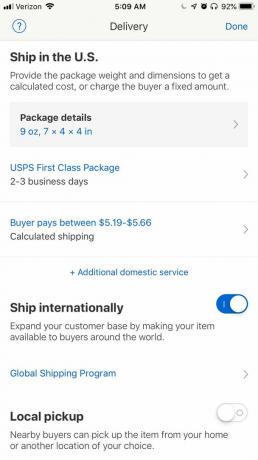
Après avoir appuyé sur l'icône en forme de crayon « Livraison », sélectionnez l'expéditeur que vous utiliserez pour expédier l'article à l'acheteur/enchérisseur gagnant et le montant que vous lui facturerez pour expédier cet article.
Ici, vous sélectionnez également les détails du colis (taille), si vous êtes prêt à expédier à l'international et les coûts associés ou si vous Vous pouvez cliquer sur « Retrait local » pour indiquer que les acheteurs à proximité peuvent venir chercher l'article chez vous ou ailleurs. choix.
Une fois satisfait de vos sélections, cliquez sur « Terminé » pour enregistrer vos paramètres d'expédition.
Continuer avec l'annonce
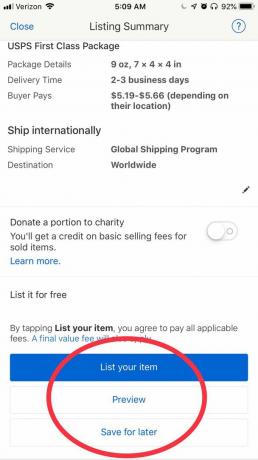
Après avoir saisi les informations d'expédition, faites défiler jusqu'en bas du formulaire de mise en vente et appuyez soit sur « Ajouter votre article », « Aperçu » pour voir à quoi ressemble votre annonce, ou « Enregistrer pour plus tard » si vous n'avez pas fini de remplir votre formulaire ou si vous n'êtes pas prêt. lister.
Article répertorié!

Quelques instants après avoir appuyé sur le bouton « Liste des objets », vous verrez un affichage de confirmation final d'eBay répertoriant toutes les erreurs trouvées par eBay et vous donnant une dernière chance d'abandonner.
Si vous choisissez de continuer, votre objet est répertorié et eBay affiche une boîte de dialogue de confirmation qui vous donne le numéro d'annonce de l'article et un bouton qui vous mènera directement à l'annonce.
Ça y est, vous avez terminé et votre article est à vendre!


